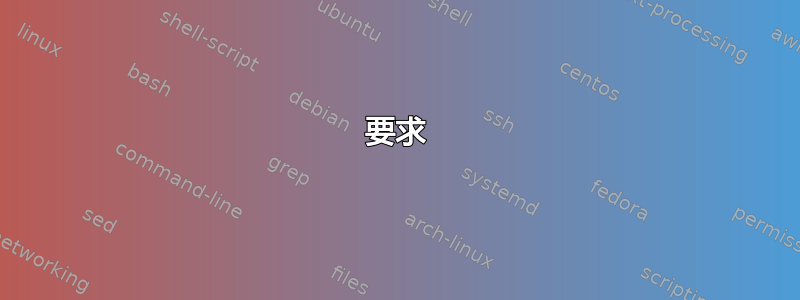
好吧,我意识到我冒着一场宗教战争的风险问一个关于文本编辑器的问题,但这里是。
要求
- 主要用于配置文件编辑
- 基于文本而非 GUI
- 适用于 Debian 的 Raspian 风格
- Windows/Mac GUI 用户无需学习(无需 vi/vim)
- 充分利用现代键盘上的按键,即 home、end、pgup、pgdn、del
- 使用几乎所有 GUI 应用程序中的键盘快捷键,例如撤消 ( Ctrl-Z)、重做 ( Shift-Ctrl-Z)、全选 ( Ctrl-A)、剪切 ( Ctrl-X)、复制 ( Ctrl-C)、粘贴 ( Ctrl-V)、展开选择 ( Shift-Arrow)、跳过单词 ( Ctrl-Arrow)、删除选择 ( Del) ETC
- 选修的:鼠标支持更改光标位置和选择文本
在当今时代,这肯定不是一个大问题吗?
答案1
尝试微。
https://github.com/zyedidia/micro
Micro 是一个基于终端的文本编辑器,旨在易于使用和直观,同时还利用现代终端的全部功能。它是一个单一的、包含电池的静态二进制文件,没有依赖项,您可以立即下载并使用它。
顾名思义,Micro 的目标是在某种程度上成为 Nano 编辑器的继承者,因为它易于安装和在紧要关头使用,但 Micro 的目标还在于全职使用它,无论您是因为喜欢它而在终端中工作。 (像我一样),或者因为你需要(通过 ssh)。
简直就是完美。 Shift-箭头选择效果非常好。 Control-C(剪切)、Control-V(粘贴)、Control-Z(撤消)、Control-S(保存)都按预期工作。它还可以完美地缩进和取消缩进选择。
您需要一个正确支持 Shift 键的终端模拟器。终结者开箱即用,运行良好。一些基于 Android 的终端不支持切换选择,但 JuiceSSH(Google Play 中最流行)可以工作,尽管我还没有对其进行广泛测试。
答案2
我已经尝试了上述所有解决方案(除了那些明显愚蠢的解决方案,例如 emacs 或 vi 配置)。
最好的整体是波浪号。 真正是为了回答格雷格·伍兹提出的最初问题而定制的。应将其添加到所有标准 Linux 存储库中。
作为一名长期的 nano 用户,他在这里找到了同样简单的东西,具有真正的撤消/重做缓冲区和标准 GUI 编辑器键绑定,我衷心推荐 Sanos 编辑器。 它很小,并且只满足原始查询的要求。它唯一的缺陷是没有鼠标支持来放置光标。这是我最喜欢的最小编辑器,nano 即将被扔进垃圾箱。您确实必须编译它,但编译它是一个简单的程序 - 一个 C 语言源文件。我将它编译为“sane”作为“sanos编辑器”(sanos实际上是一个迷你操作系统)。
现在,重申一下大多数回复和投票似乎都忽略的问题:请求是一个非常简单的基本编辑器,它只能工作并使用标准 GUI 绑定(顺便说一句,它不属于 Windows)。
我推荐的两个,以及全职工作人员,是唯一符合要求的,并且全职工作人员 在 xterm 中太古怪了。
答案3
长话短说:使用nano
您可以轻松定制nano以满足您的要求,尤其是您想要的键盘快捷键。为此,请查看bind您可以在本地~/.nanorc文件中设置的参数。当然,您也可以下载现成的配置文件(见下文)。
您可以绑定模仿Ctrl+前面的^and Alt+with M-(“Meta”) 的按键组合。不幸的是,似乎有决不绑定包含该Shift键的组合。这nano 默认值按字跳过的是Ctrl+Space和Meta+Space。好像这还不够,你无法绑定方向键两者都不。但也许您可以忍受这些缺点。
因为看看好的一面:事实上,有一个包裹在github,主要包含改进的语法突出显示,但也几乎包含您想要的所有键绑定。通过调用 安装它make,但请注意,~/.nanorc在此过程中您的当前设置将被覆盖。
我认为你应该尝试一下,尽管Shift+Arrow选择似乎是你的首要任务之一。在 中nano,您可以用来Ctrl+A启动选择模式,因此您甚至不必一直Shift按住!您始终可以使用Ctrl+Shift+X终端提供的快捷方式等。正如您可能已经认识到的,我对 非常满意nano,部分原因可能是因为我是一名前 Windows 用户。
编辑:下面的屏幕截图显示了底部帮助栏中的一些相关按键绑定。

答案4
joe在我看来,是非 vi 编辑中最好的。它本身就是一个不错的全功能编辑器,而不是像nano.
如果作为jstar或调用joe,则默认键绑定是词之星-like 多年来也被用于许多其他程序,包括 Borland Turbo Pascal 和 Turbo C IDE 中的编辑器,因此许多用户应该熟悉。如果调用时jmac键绑定是emacs类似的。键绑定是可配置的,如果您找不到完全适合您的配置,您可以自己添加一个或复制并修改现有的配置。
我自己的用户太多,vi无法使用它,但我经常将它推荐给那些不喜欢或不想学习像 之类的模态编辑器的人vi,效果很好。
debian 包中的描述如下:
Joe(或 Joe's Own Editor)具有大多数 PC 文本编辑器的感觉:按键序列让人想起 WordStar 和 Turbo C 编辑器,但功能集比这些编辑器大得多。 Joe 拥有 Unix 用户所期望的所有功能:充分利用 termcap/terminfo、完整的 VI 风格 Unix 集成、强大的配置文件和正则表达式搜索系统。它还具有六张始终可用的帮助参考卡,以及直观、简单且经过深思熟虑的用户界面。
Joe 有一个很棒的屏幕更新优化算法,多个窗口(您可以在其中滚动)并且缺乏命名缓冲区的令人困惑的概念。它具有命令历史记录、文件选择菜单中的 TAB 扩展、撤消和重做功能、(取消)缩进和段落格式、通过任何外部 Unix 命令过滤突出显示的块、将管道编辑到命令中或从命令中编辑出来,以及块移动、复制、删除或过滤。
通过简单的 QEdit 风格的配置文件,Joe 可以设置为模拟 Pico 和 Emacs 等编辑器,以及 WordStar 的完全模仿,以及受限模式版本(允许您仅编辑命令行上指定的文件)。 Joe 还具有延迟屏幕更新来处理提前输入,并确保延迟不会被 tty 缓冲绕过。它甚至可以在 2400 波特率下使用,并且可以在任何类型的正常终端上工作。
AFAIK,它是为所有发行版打包的,源代码可在http://joe-editor.sourceforge.net/- 如果还没有二进制包,debianized 源代码应该在 Raspian 上编译。


